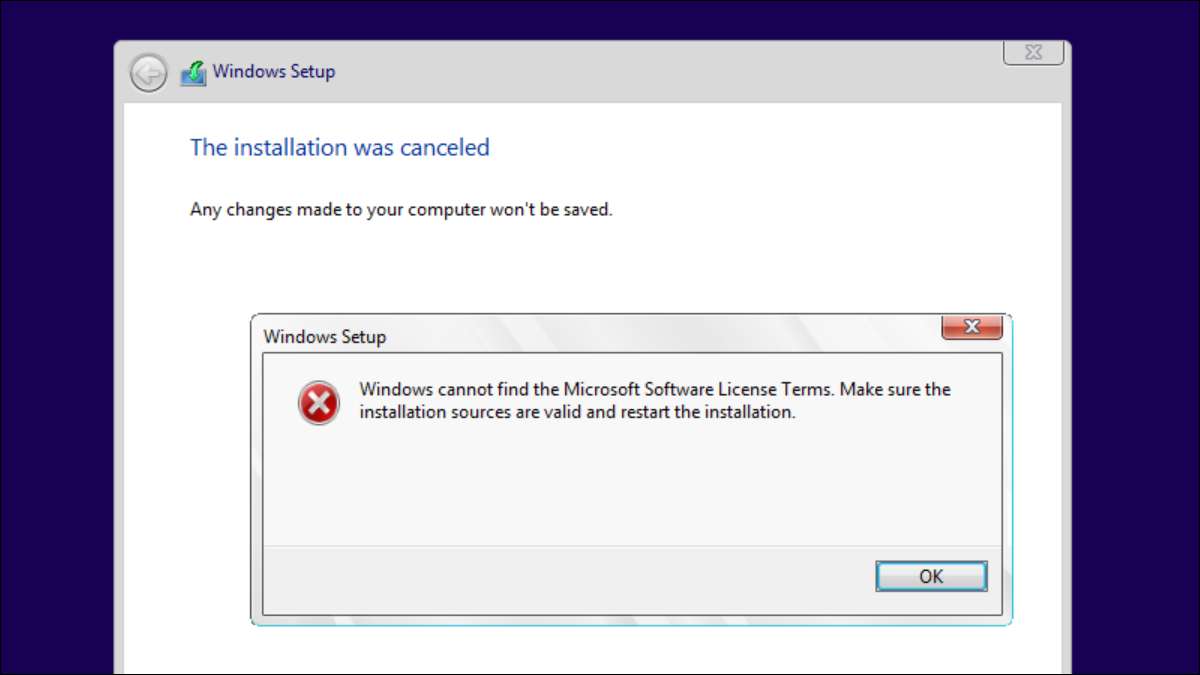
Saat mencoba menginstal Windows 10 ke dalam mesin virtual sehingga saya dapat memutakhirkan mesin virtual itu ke Windows 11, saya dihentikan oleh pesan kesalahan yang tidak berguna "Windows tidak dapat menemukan ketentuan lisensi perangkat lunak Microsoft. Pastikan sumber instalasi valid dan restart instalasi. " Setelah mengutak-atik untuk sementara waktu, saya dapat menemukan solusi yang berhasil.
Ternyata pesan kesalahan ini sebenarnya berarti sesuatu yang sama sekali berbeda dari apa yang dikatakannya: Ada yang salah dengan komputer ini.
Anda biasanya akan mendapatkan pesan ini ketika Anda menginstal ke mesin virtual dan Anda punya sesuatu yang dikonfigurasi dengan cara yang aneh yang tidak normal untuk komputer Windows 10 atau 11. Misalnya, berikut adalah beberapa alasan Anda mungkin memiliki masalah:
-
Anda memiliki memori dinamis diaktifkan di
Hyper-V.
Ini adalah masalah yang saya miliki, dan mematikan memori dinamis segera menyelesaikan masalah. Lihat di bawah untuk bagaimana melakukan itu. -
Tidak cukup memori dialokasikan ke mesin virtual
Jika Anda mencoba untuk menginstal ke mesin virtual yang tidak memiliki banyak RAM yang ditugaskan untuk itu, Windows mungkin gagal. -
Mesin virtual vmware Anda memiliki
floppy drive.
Ya, Windows 10 benar-benar tidak suka floppy drive, dan mungkin akan gagal untuk menginstal dalam mesin virtual jika Anda memilikinya. -
Boot aman tidak diaktifkan
Anda ingin mengaktifkan boot aman. Lihat di bawah untuk detailnya. -
Buat mesin virtual kosong dan coba lagi
Terkadang perangkat lunak mesin virtual yang Anda gunakan memiliki pengaturan default yang salah, sehingga Anda dapat membuat template mesin virtual secara manual dengan pengaturan yang tepat, dan kemudian me-mount ISO dan lakukan instalasi. -
Ada yang salah dengan media instalasi Anda
Coba unduh gambar ISO lagi atau menggunakan flash drive lain.
Sangat mungkin bahwa sesuatu yang lain menyebabkan kesalahan ini, tetapi ini adalah solusi yang kami temui saat meneliti.
Cara menonaktifkan memori dinamis dalam Hyper-V
Buka manajer Hyper-V, temukan mesin virtual Anda dalam daftar, dan buka pengaturan dengan mengklik kanan atau menggunakan panel Tindakan di sisi kanan. Menuju ke memori dan kemudian hapus centang pada opsi untuk "Aktifkan memori dinamis."
Anda akan ingin memastikan bahwa Anda telah menetapkan RAM yang cukup ke VM untuk Windows untuk benar-benar berfungsi dengan baik.
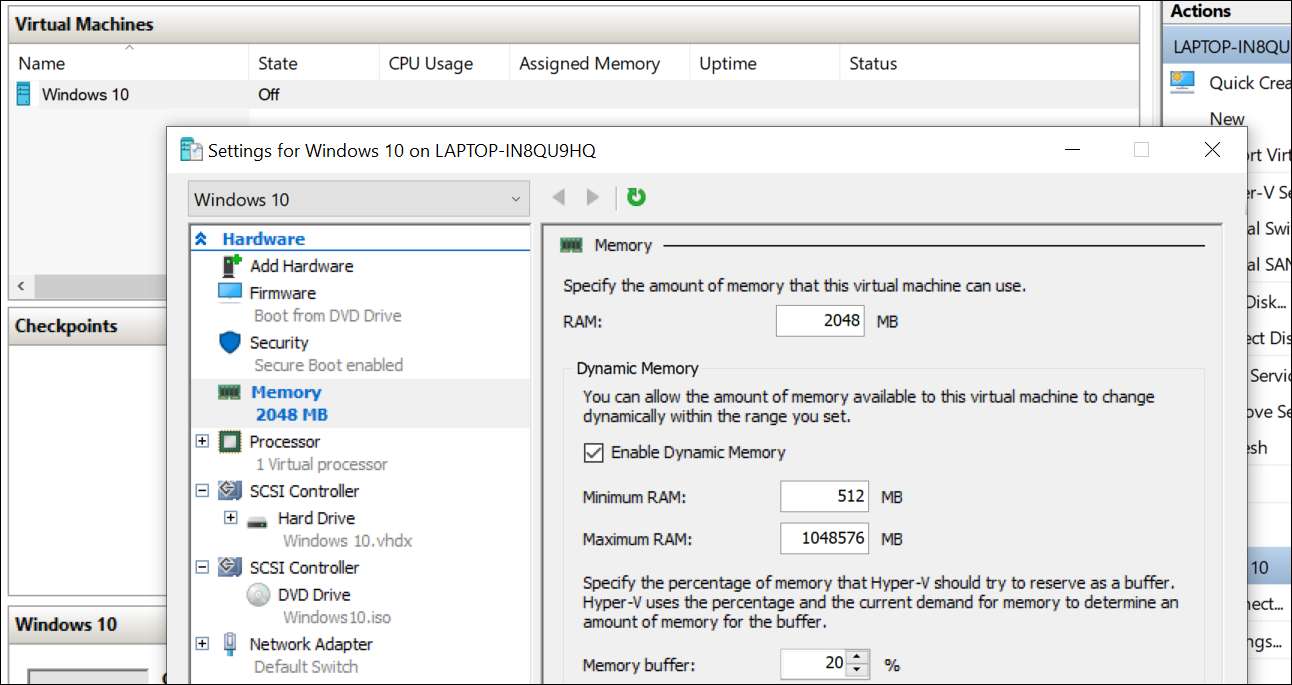
Tutup dialog, restart VM Anda, dan itu harus mulai bekerja segera.
Cara Mengaktifkan Boot Aman di Hyper-V
Buka manajer Hyper-V dan buka pengaturan untuk mesin virtual Anda. Di panel kiri menemukan keamanan, dan kemudian periksa opsi untuk "Aktifkan Boot Aman".
Opsi ini harus benar-benar diperiksa secara default, tetapi kadang-kadang membuat template mesin virtual dengan tangan mungkin menyebabkannya tidak dicentang.
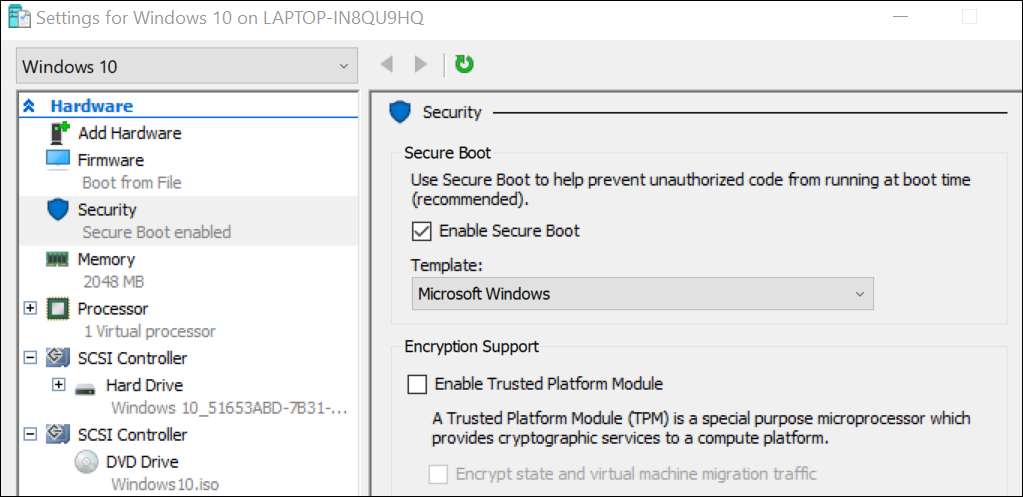
Anda harus dapat melampirkan ISO dan menyelesaikan instalasi pada saat ini.







